Como faturar as vendas consignadas dos produtos Não Devolvidos no BEXUS Cloud
Já sabemos que às saídas consignadas acontecem quando há representantes externos que retiram a mercadoria em sua empresa para revender. Com o BEXUS Cloud, é fácil realizar a venda desses itens que não foram devolvidos pelo representante e agora será possível faturar sobre esta negociação.
Para isso, acesse o menu lateral Vendas, submenu Consignado.

A seguir, clique em Nova Saída Consignada:

Na próxima tela, informe o produto no campo Buscar Produto e clique em Adicionar Produto. Logo após, no campo Quantidade é fácil editar a quantidade dos produtos e se for necessário excluir um item, bastar clicar no ícone de X.
Depois disso, informe o cliente no campo Buscar Cliente, agora clique em Finalizar Saída:

Feito isso, o sistema disponibilizará a tela dos Dados da Saída Consignada, onde é possível visualizar o produto selecionado, a quantidade e o valor total de sua venda. Logo após, no campo Data da Devolução você poderá editar a data da devolução.
Verifique se os dados de sua venda estão corretos e clique em Finalizar Saída:

Na próxima tela, clique no botão Vender Não Devolvidos no PDV. Feito isso, o sistema disponibilizará a abertura do seu caixa, onde será informado a forma de pagamento.

Agora, com o seu caixa aberto verifique as informações. Caso queira alterar a quantidade e o valor da unidade, bastar clicar no campo Quantidade ou Valor Un. (R$) de cada item.

Selecione a forma de pagamento desejada pelo seu cliente.

Na próxima tela, com o botão Adicionar forma de pagamento, é possível usar outros meios de pagamento para quitar o valor total e com o botão Desconto, você pode aplicar desconto.
Fique atento! Se o administrador do sistema informou alguma senha no campo, Senha Autorização Desconto no PDV:o usuário do PDV deverá informá-la, todas as vezes que for aplicar um desconto para sua venda. Do contrário, quando não há nenhuma senha informada, o vendedor poderá aplicar descontos sem restrições. Siga o artigo: Como utilizar as Configurações Gerais para o PDV do BEXUS Cloud e saiba mais!
Depois disso, clique em Selecione a Ação e escolha um documento para emitir ao finalizar a venda.

Através da opção Finalizar Venda-Fiscal (NFC-e), é possível emitir a Nota Fiscal de Consumidor Eletrônica. Logo após, aguarde o sistema sincronizar as informações com a SEFAZ.
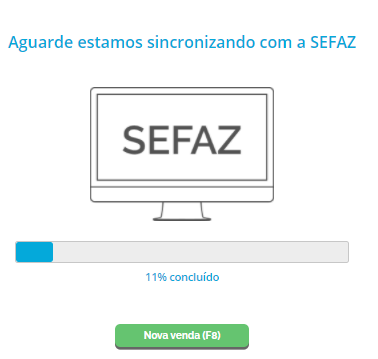
Na próxima tela, o sistema disponibilizará o QR-Code para acessar o cupom eletronicamente.
QR-Code: no DANFE-NFC-e tem a finalidade de facilitar a consulta dos dados do documento fiscal eletrônico pelos consumidores, mediante leitura com o uso de aplicativo leitor de QR-Code instalado em smartphones.
Agora, clique no botão Selecione a Ação e com a opção Baixar Cupom o sistema disponibilizará o cupom eletrônico para ser impresso.

Após, clicar na opção Baixar Comprovante, o sistema fará o redirecionamento para uma nova guia e será possível imprimir o documento auxiliar da Nota Fiscal de Consumidor Eletrônica, semelhante ao modelo a seguir:
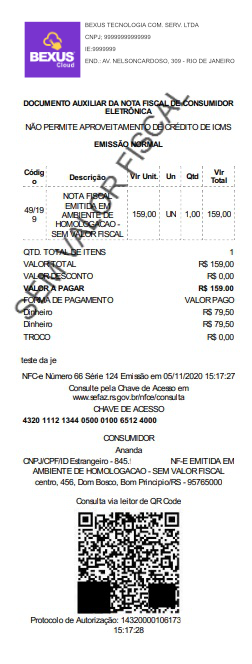
Siga o artigo: Como configurar o prazo padrão para devolução de Saídas Consignadas e saiba mais sobre este assunto!